Pgadmin é uma ferramenta de gerenciamento e desenvolvimento de código aberto, projetada para o PostgreSQL, um sistema de gerenciamento de banco de dados relacional de código aberto. Essencial para quem trabalha com PostgreSQL, esta ferramenta facilita a administração e o desenvolvimento de bancos de dados. A seguir, apresentamos um guia sobre como instalar o Pgadmin em diferentes distribuições Linux.
Instalação do Pgadmin no Ubuntu
No Ubuntu, o Pgadmin está disponível através do repositório Apt. O processo de instalação começa com a abertura de uma janela de terminal. Você pode fazer isso pressionando Ctrl + Alt + T ou procurando por “Terminal” no menu de aplicativos.
Com o terminal aberto, utilize o comando apt install para instalar o programa “Curl”. Este programa é necessário para obter a chave do Pgadmin.
sudo apt install curl
Após a instalação do Curl, use-o para baixar a chave pública do Pgadmin para o repositório. Esta chave é essencial para interagir com as instalações do repositório.
sudo curl https://www.pgadmin.org/static/packages_pgadmin_org.pub | sudo apt-key add
Com a chave adicionada, é necessário adicionar a linha do repositório Pgadmin às fontes de software. O comando abaixo realiza isso de forma automática, escrevendo o repositório em um arquivo para facilitar o uso no Ubuntu.
sudo sh -c 'echo "deb https://ftp.postgresql.org/pub/pgadmin/pgadmin4/apt/$(lsb_release -cs) pgadmin4 main" > /etc/apt/sources.list.d/pgadmin4.list"
Para finalizar a configuração do repositório, é necessário atualizar o sistema.
sudo apt update
Com o repositório configurado, a instalação do Pgadmin pode ser iniciada. Utilize o comando apt install abaixo para instalar o software.
Para instalar todas as funcionalidades do Pgadmin, execute o seguinte comando:
sudo apt install pgadmin4
Se você necessita da versão Desktop do aplicativo para Ubuntu, utilize o comando abaixo para instalar o pacote “pgadmin4-desktop”:
sudo apt install pgadmin4-desktop
Se você precisa apenas da versão web do Pgadmin no seu sistema Ubuntu, instale o pacote “pgadmin4-web” utilizando o seguinte comando:
sudo apt install pgadmin4-web
Instalação do Pgadmin no Debian
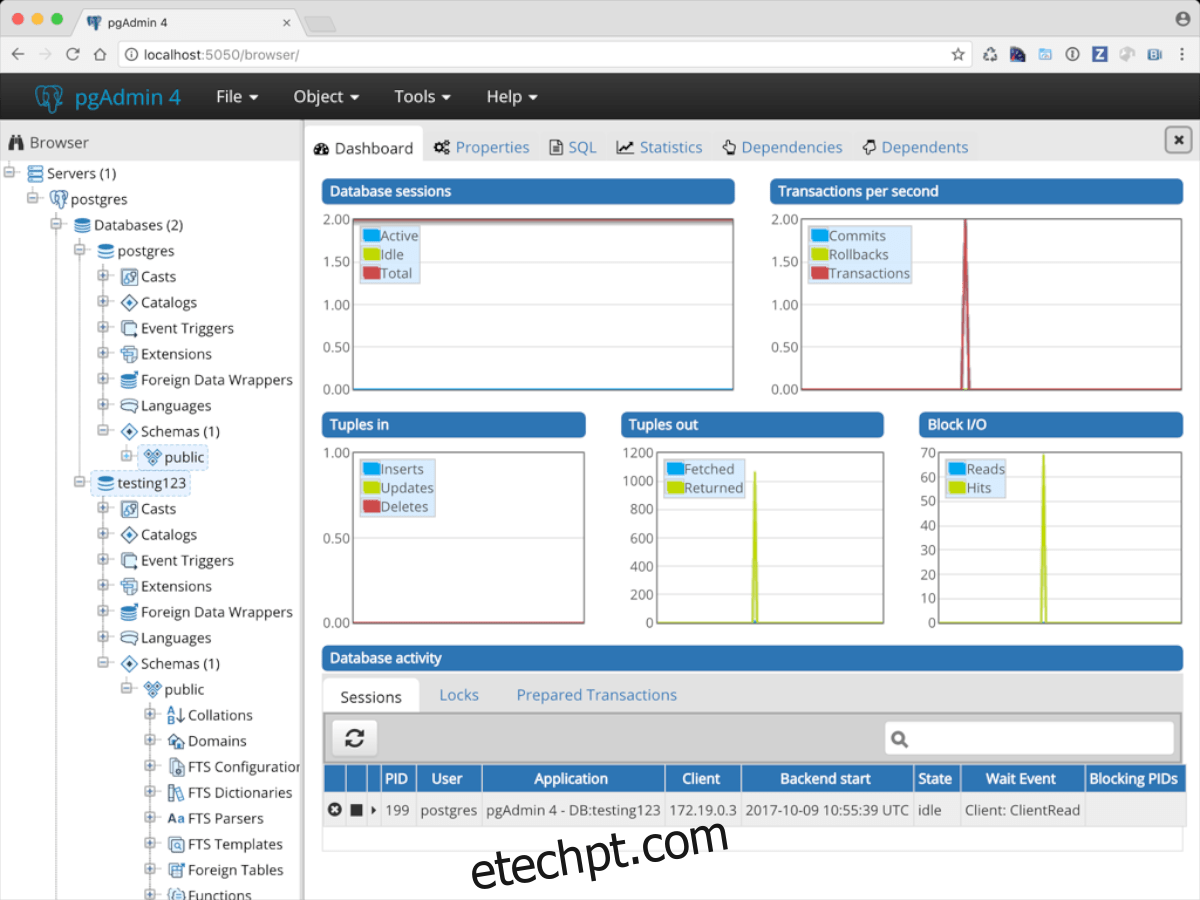
O site do Pgadmin exibe o logotipo do Ubuntu, seguido da palavra “apt” na seção de download. No entanto, ele não se limita ao Ubuntu, sendo aplicável a todos os sistemas operacionais Linux que usam o Apt como gerenciador de pacotes. Isso garante sua compatibilidade com o Debian.
Para instalar o Pgadmin no seu PC Debian, comece abrindo uma janela de terminal. Use Ctrl + Alt + T ou procure por “Terminal” no menu de aplicativos.
Com o terminal aberto, utilize o comando apt-get install para instalar a ferramenta Curl. Esta ferramenta é necessária para baixar a chave do repositório Pgadmin.
sudo apt-get install curl
Em seguida, baixe a chave do repositório Pgadmin para o Debian. Essa chave permite o uso do repositório, então não pule esta etapa.
sudo curl https://www.pgadmin.org/static/packages_pgadmin_org.pub | sudo apt-key add
Agora, utilize o comando sudo sh abaixo para adicionar o repositório Pgadmin ao seu sistema Debian.
sudo sh -c 'echo "deb https://ftp.postgresql.org/pub/pgadmin/pgadmin4/apt/$(lsb_release -cs) pgadmin4 main" > /etc/apt/sources.list.d/pgadmin4.list'
Execute o comando update para atualizar as fontes de software do Debian. Use apt-get update para realizar essa atualização.
sudo apt-get update
Instalação do Pgadmin no Arch Linux
Embora o Pgadmin não seja oficialmente suportado na página de download do site do Pgadmin, o Arch Linux o inclui em seus repositórios oficiais. Isso permite que os usuários instalem e recebam atualizações regularmente, como qualquer outro software.
Para iniciar a instalação, abra um terminal no seu Arch Linux. Utilize o comando pacman abaixo para instalar o Pgadmin:
sudo pacman -S pgadmin
Instalação do Pgadmin no Fedora
O Pgadmin3 está disponível nos repositórios oficiais do Fedora Linux. No entanto, esta versão está desatualizada. O site oficial oferece o Pgadmin4 para Fedora e outras distribuições baseadas em RPM.
Para iniciar o processo, adicione o repositório oficial do Fedora. Faça isso baixando o RPM oficial do repositório usando o seguinte comando:
sudo rpm -i https://ftp.postgresql.org/pub/pgadmin/pgadmin4/yum/pgadmin4-fedora-repo-2-1.noarch.rpm
Após a instalação do pacote do repositório, você poderá instalar o programa Pgadmin no Fedora.
Para o modo desktop no Fedora, instale o pacote “pgadmin4” com o comando dnf:
sudo dnf install pgadmin4-desktop
Para a versão web do Pgadmin, instale o pacote “pgadmin4-web”.
Instalação do Pgadmin no OpenSUSE
A versão mais recente do Pgadmin (versão 4) está disponível para instalação nos repositórios do OpenSUSE. Para instalar, utilize o comando zypper install abaixo:
sudo zypper install pgadmin4
Ao instalar o pacote acima, você terá as versões web e desktop do Pgadmin configuradas no seu sistema OpenSUSE Linux.